Nota
El acceso a esta página requiere autorización. Puede intentar iniciar sesión o cambiar directorios.
El acceso a esta página requiere autorización. Puede intentar cambiar los directorios.
En este artículo, aprenderá a integrar Mapbox con Microsoft Entra ID. Al integrar Mapbox con Microsoft Entra ID, puede hacer lo siguiente:
- Controlar en Microsoft Entra ID quién tiene acceso a Mapbox.
- Permitir que los usuarios puedan iniciar sesión automáticamente en Mapbox con sus cuentas de Microsoft Entra.
- Administre sus cuentas en una ubicación central.
Prerrequisitos
En el escenario descrito en este artículo se supone que ya tiene los siguientes requisitos previos:
- Una cuenta de usuario de Microsoft Entra con una suscripción activa. Si aún no tiene una, puede crear una cuenta de forma gratuita.
- Uno de los siguientes roles:
- Suscripción habilitada para el inicio de sesión único (SSO) en Mapbox.
Descripción del escenario
En este artículo, configura y prueba Microsoft Entra SSO en un entorno de prueba.
- Mapbox admite el inicio de sesión único iniciado por IDP .
Nota:
El identificador de esta aplicación es un valor de cadena fijo, por lo que solo se puede configurar una instancia en una misma entidad.
Incorporación de Mapbox desde la galería
Para configurar la integración de Mapbox en Microsoft Entra ID, tiene que agregar Mapbox desde la galería a la lista de aplicaciones SaaS administradas.
- Inicie sesión en el Centro de administración de Microsoft Entra como al menos un administrador de aplicaciones en la nube.
- Vaya a Entra ID>Aplicaciones empresariales>Nueva aplicación.
- En la sección Agregar desde la galería , escriba Mapbox en el cuadro de búsqueda.
- Seleccione Mapbox en el panel de resultados y agregue la aplicación. Espere unos segundos mientras la aplicación se agrega a su arrendatario.
Como alternativa, también puede usar el Asistente para configuración de aplicaciones empresariales. En este asistente, puede agregar una aplicación a su cliente, agregar usuarios o grupos a la aplicación, asignar roles y completar la configuración de SSO. Obtenga más información sobre los asistentes de Microsoft 365.
Configuración y prueba del inicio de sesión único de Microsoft Entra para Mapbox
Configura y prueba la autenticación única de Microsoft Entra con Mapbox mediante un usuario de prueba llamado B.Simon. Para que el inicio de sesión único funcione, es necesario establecer una relación de vínculo entre un usuario de Microsoft Entra y el usuario relacionado de Mapbox.
Para configurar y probar el inicio de sesión único de Microsoft Entra con Mapbox, siga estos pasos:
- Activa el inicio de sesión único de Microsoft Entra para habilitar esta función a los usuarios.
- Creación de un usuario de prueba de Microsoft Entra : para probar el inicio de sesión único de Microsoft Entra con B.Simon.
- Asigne el usuario de prueba de Microsoft Entra : para permitir que B.Simon use el inicio de sesión único de Microsoft Entra.
- Configurar el inicio de sesión único en Mapbox - para configurar la configuración de inicio de sesión único en la aplicación.
- Creación de un usuario de prueba de Mapbox : para tener un homólogo de B.Simon en Mapbox que esté vinculado a la representación del usuario en Microsoft Entra.
- Prueba del inicio de sesión único : para comprobar si la configuración funciona.
Configurar el SSO de Microsoft Entra
Siga estos pasos para activar el SSO de Microsoft Entra.
Inicie sesión en el Centro de administración de Microsoft Entra como al menos un administrador de aplicaciones en la nube.
Vaya a Entra ID>Aplicaciones empresariales>Mapbox>Inicio de sesión único.
En la página Seleccionar un método de inicio de sesión único , seleccione SAML.
En la página de Configurar inicio de sesión único con SAML, seleccione el icono de lápiz de Configuración básica de SAML para editar la configuración.

En la sección Configuración básica de SAML , la aplicación está preconfigurada y las direcciones URL necesarias ya se rellenan previamente con Azure. El usuario debe guardar la configuración seleccionando el botón Guardar .
La aplicación Mapbox espera las aserciones de SAML en un formato específico, por lo que es necesario agregar asignaciones de atributos personalizados a la configuración de los atributos del token de SAML. En la captura de pantalla siguiente se muestra la lista de atributos predeterminados.

Además de lo anterior, la aplicación Mapbox espera que se devuelvan algunos atributos más en la respuesta de SAML que se muestran a continuación. Estos atributos también se rellenan previamente, pero puede revisarlos según sus requisitos.
Nombre Atributo de origen rol user.assignedroles Nota:
Para comprender cómo configurar roles en microsoft Entra ID, consulte aquí.
En la página Configurar el inicio de sesión único con SAML , en la sección Certificado de firma de SAML , busque Certificado (sin procesar) y seleccione Descargar para descargar el certificado y guardarlo en el equipo.
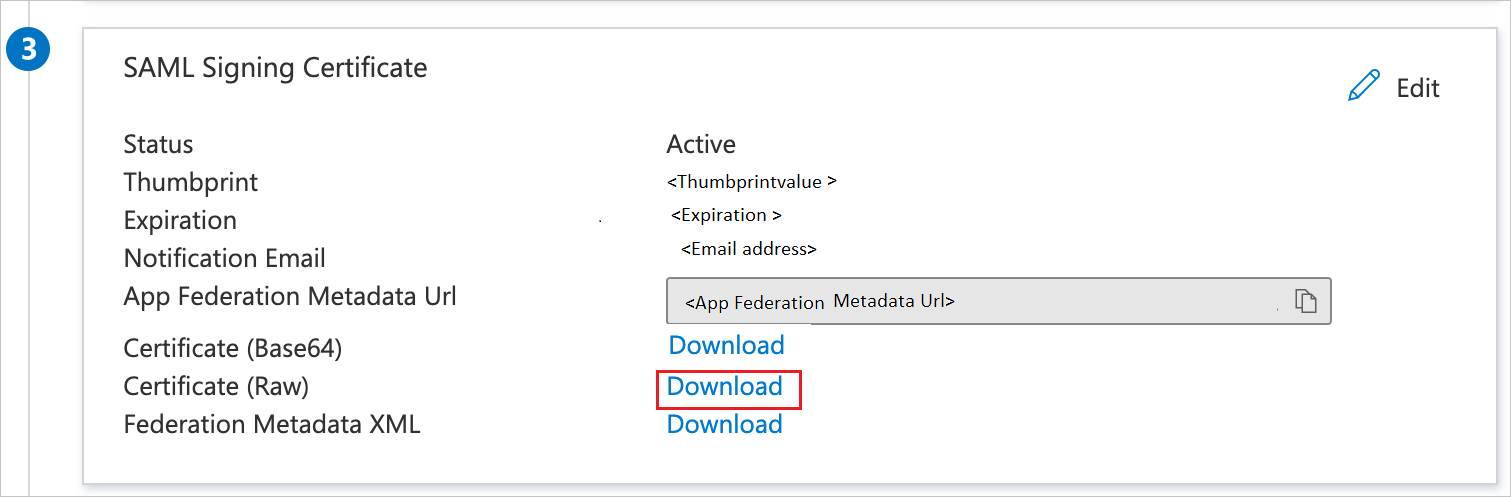
En la sección Set up Mapbox (Configurar Mapbox ), copie las direcciones URL adecuadas según sus necesidades.

Creación y asignación de un usuario de prueba de Microsoft Entra
Siga las instrucciones de creación y asignación de una cuenta de usuario de inicio rápido para crear una cuenta de usuario de prueba llamada B.Simon.
Configuración del inicio de sesión único de MapBox
Abra una nueva ventana del explorador web e inicie sesión en Mapbox como administrador.
Seleccione la pestaña Configuración .

Seleccione la pestaña Seguridad en el panel de navegación izquierdo.

Seleccione Editar inicio de sesión único.

Desplácese hacia abajo hasta paso 3: Configuración del inicio de sesión único de SAML para Mapbox y realice los pasos siguientes:

En el cuadro de texto Idp Sign-on URL (URL de inicio de sesión de Idp), pegue el valor Login URL, que copió anteriormente.
En el cuadro de texto Id. de Emisor, pegue el valor de Identificador de Microsoft Entra que copió anteriormente.
Abra el archivo de certificado (sin procesar) descargado en el Bloc de notas y copie el contenido del archivo de certificado y péguelo en el cuadro de texto Certificado X.509 .
Seleccione Guardar configuración de inicio de sesión único.
Creación de un usuario de prueba de MapBox
En esta sección, creará un usuario llamado Britta Simon en Mapbox. Trabaje con el equipo de soporte técnico de Mapbox para agregar los usuarios a la plataforma de Mapbox. Los usuarios deben crearse y activarse antes de usar el inicio de sesión único.
Prueba de SSO
En esta sección vas a probar la configuración de inicio de sesión único de Microsoft Entra con las siguientes opciones.
Seleccione Probar esta aplicación y debería iniciar sesión automáticamente en la instancia de Mapbox para la que configuró el inicio de sesión único.
Puede usar Mis aplicaciones de Microsoft. Al seleccionar el icono de Mapbox en Mis Aplicaciones, se iniciará sesión automáticamente en Mapbox para el cual configuró el inicio de sesión único (SSO). Para obtener más información sobre Mis aplicaciones, vea Introducción a mis aplicaciones.
Contenido relacionado
Una vez que haya configurado Mapbox, puede aplicar el control de sesión, que protege su organización, en tiempo real, frente a la filtración e infiltración de información confidencial. El control de sesión se extiende desde el acceso condicional. Obtenga información sobre cómo aplicar el control de sesión con Microsoft Defender for Cloud Apps.